Általános cikk az importról - amocrm
A fájl előkészítése importáláshoz
Felkészülés letöltésre:
A "Zárás dátuma" mező importálásához a következőket kell tennie:
Több kapcsolat felvétele egy tranzakcióba importáláskor
A tranzakció és a névjegyek közötti kapcsolat importálásához a következőket kell tennie:
- Hozzon létre néhány sort a kapcsolatok nevében a fájlban (a névjegyek számától függően);
- Ezekben a sorokban adja meg a tranzakció nevét és a tranzakcióhoz kapcsolódó egyéb mezőket;
- A tranzakció és a tranzakcióhoz kapcsolódó egyéb mezőknek azonosnak kell lenniük minden sorban;
- Ha mindezen feltételek teljesülnek, akkor létrejön egy tranzakció, több kapcsolatot és egy vállalatot csatolnak hozzá.

Több tranzakció hozzáadása egy partnerhez / céghez importáláskor.
Annak érdekében, hogy importáljon olyan tranzakciókat, amelyek ugyanazon kapcsolattartóhoz vagy céghez vannak csatolva, akkor:
- Hozzon létre a kívánt számú sor névjegyekkel / cégekkel (a tranzakciók számától függően);
- Jelölje meg ezeket a sorokat az azonos kapcsolattartó / cég neve és egyéb adatai
- Adja meg ezen sorokban a tranzakciók különböző nevét.
A másolatok követése fájl letöltése közben
A fájlban és az amoCRM-ben végzett ismétlődő ellenőrzések nem kerülnek végrehajtásra. A követés csak a fájlban történik. Ha a fájlnak több azonos kapcsolata van, akkor a kártyákat összevonják. De ha van különbség legalább egy oszlopban, akkor kettős lesz létrehozva.
Nézzünk részletes példákat azokról a helyzetekről, amikor duplikátumokat hozunk létre, és amelyekben nincsenek másolatok:
- Ha a két sorban lévő fájlban ugyanazok a kapcsolatok és vállalatok, valamint különböző információkkal rendelkező tranzakciók kerülnek betöltésre: 1 kapcsolat, 1 vállalat és 2 tranzakció, amelyek kapcsolódnak ezekhez a kapcsolatokhoz és a céghez;
- Ha két sorban lévő fájlban ugyanazok a kapcsolatok vannak, de különböző vállalatokra és tranzakciókra vonatkozó adatok, akkor az importáláskor: 2 névjegy, 2 vállalat, 2 tranzakció, mivel két vállalat nem kapcsolható egyetlen kapcsolathoz;
- Ha figyelembe vesszük az előző helyzetet, de töröljük az oszlopokat a céggel és elhagyjuk a kapcsolattartási és tranzakciós adatokat, akkor létrejön egy kapcsolat és két tranzakció;
- Ha a kapcsolatok eltérőek, de a vállalat ugyanazt a listát sorolja fel, akkor az import létrehozza: 2 kapcsolatot, 1 vállalathoz kötve.
- Ha a kapcsolatok és a vállalatok eltérnek egymástól, és a tranzakció azonos, akkor letöltésre kerül: 2 névjegy, 2 vállalat, 2 tranzakció;
- Ha a kapcsolatok eltérőek, de a vállalat és a tranzakció azonos, akkor betöltődik: 2 névjegy, 1 vállalat, 1 tranzakció;
- Ha a kapcsolatok és ajánlatok megegyeznek, és a vállalatok különböznek, akkor betöltődnek: 2 kapcsolat, 2 vállalat, 2 tranzakció;
- Ha minden adat ugyanaz, de két sorban van felsorolva, akkor 1 kapcsolat, 1 vállalat, 1 tranzakció kerül letöltésre (a második sor törlődik a másolatok ellenőrzésekor).
Importálhatja a következő részeket:
- Lépjen velünk kapcsolatba
- Kötelező mező Kapcsolatfelvétel;
- Ha nincsenek névjegyek a fájlban, akkor átnevezheti az oszlopot. A fájl nevében a név neve nincs megadva.
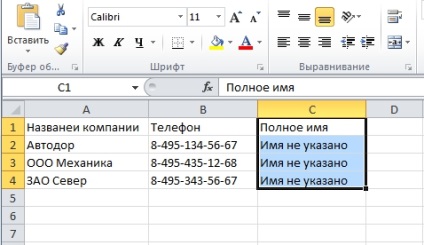
- Cégprofil
- kötelező mező Cég neve;
- Ha nincsenek cégnevek a fájlban, megadhatja az oszlop nevét név szerint.
- kapcsolat
- kötelező mező A tranzakció neve
- Ha tranzakciókat importál, de a fájlban nincsenek kereskedelmi nevek, akkor a helyes importáláshoz nevezheti a tranzakciókat a Deal1, Deal2, Transaction3 és így tovább.
Bármelyik részből teljes importot tehet.
Például a névjegyek importálásával tranzakciókat tölthet le.
A kiválasztott szakasztól függően azonban egyes mezők levelezését automatikusan helyettesítik. Például a tranzakciókban történő importálás során a fájlban lévő Megjegyzés oszlop importálható a Kezelés mezőbe, és a Névjegyek - a Kapcsolattartóra vonatkozó megjegyzéshez.
Importáláshoz:
- Készítse elő a letölthető fájlt. Az import példája segít:
- Menjen a Névjegyek vagy ajánlatok szakaszba;
- A jobb felső sarokban kattintson a "Tovább" -ra;
- Kattintson az "Importálás" gombra:
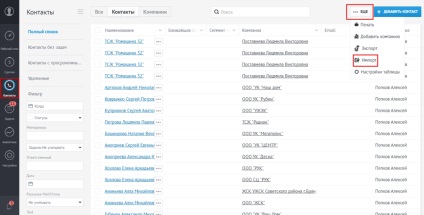
- A megnyíló ablakban kattintson a "Példa letöltése" gombra.
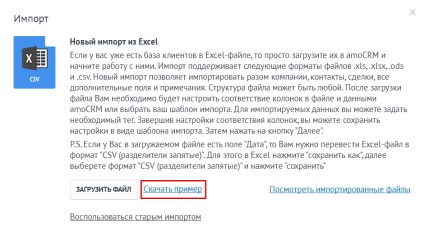
Ebben a példában létrehoztunk egy fájlt, amelyet be akarunk tölteni a rendszerbe. A képernyőkép azt mutatja, hogyan néz ki:
- Nyissa meg az importálási menüt. Ehhez szükség van:
- Menjen a Névjegyek vagy ajánlatok szakaszba;
- A jobb felső sarokban kattintson a "Tovább" -ra;
- Kattintson az "Importálás" gombra;
- Kattintson a "Download file" gombra;
- Válassza ki a fájlt a számítógépről, és kattintson a "Megnyitás" gombra.
- Megnyílik az Import Beállítás ablak.
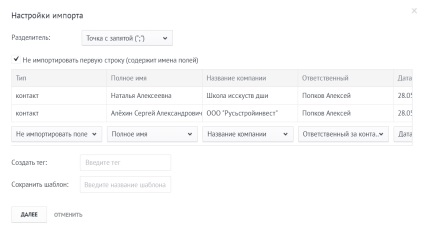
- Az elválasztó típus (automatikusan meghatározódik a feltöltött fájl formátumától függően).
Ha kézzel kell megadnia az elválasztót, akkor választhat: Vessző, pontosvessző vagy Tab. Figyelem! Ha az elválasztó nincs megfelelően kiválasztva, akkor az összes oszlop egy oszlopba kerül);
- A létrehozandó mező neve;
- Az a jogalany, amelyben e mezőt létrehozzák (Deal, Contact vagy Company);
- Mezőtípus;
Ezután kattintson a "Mentés" gombra.
Ha olyan mezőket importál, mint a List, a Multisession vagy a Switch, akkor az importáláshoz a "Változatok automatikus hozzáadása a listához" jelölővel elérhető:
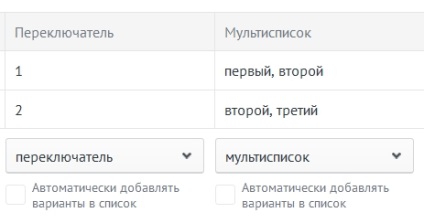
Ha a fájl lista opciói nem szerepelnek az amoCRM-ben, automatikusan hozzáadódnak a listához, ha ez a zászló aktív.
- Az Importálási beállítások "Cím létrehozása" elem lehetővé teszi, hogy egyéni címkét adjon hozzá az összes behozott tranzakcióhoz, névjegyhez vagy céghez
Figyelem! Minden importált entitás importálásakor a "import_data_time" címke automatikusan hozzárendelve (nem törölhető);
- A "Save template" (Mentés sablon) opció lehetővé teszi a terepi leképezés és a kiválasztott határoló mentését. A sablon használható más fájlok betöltésekor. Figyelem! A létrehozott sablont nem lehet törölni.
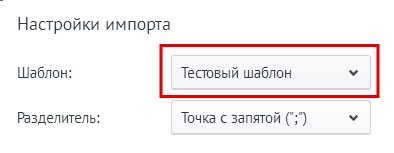
- A megfelelő mezők kitöltése után kattintson a "Tovább" gombra. A következő ablak jelenik meg:
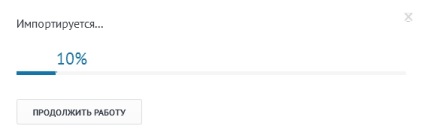
Ebben benne van:
- Kattintson a "Folytatás a munka" gombra, és térjen vissza az ablakon, ahol az importálás előtt dolgozott;
- Kattintson a "Letöltött adatok megjelenítése" linkre. Megnyílik az importált adatok listája.
- Minden importált adatot a "Import_date of import_import time" címkét rendelünk hozzá, hogy megkönnyítsük a velük való további munkát.
Hiba történt az importáláskor
Hiba: "nincs tranzakciónév / kapcsolatnév / cégnév"
Hiba történt az üres vagy sérült fájlok betöltésekor
Ebben az esetben a rendszer hibát dob: "A feltöltött fájlnak érvénytelen formátuma van"
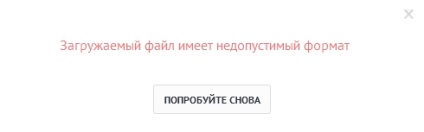
Hiba történt a fájl újratöltése közben
Hiba az üres sorokban a fájlban
A rendszer az importálás után hibát jelenít meg, és nem importálja ezt a sort, vagy egyszerűen figyelmen kívül hagyja.
Például a fájlunkban 2 névjegy található. A negyedik és a hatodik sorban azonban van egy szöveg, amely nem vonatkozik semmire, és az 5. sor teljesen üres.
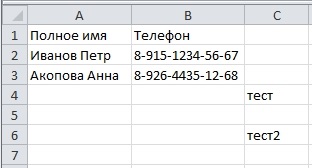
A rendszer importált 2 kapcsolatot, és a sorok miatt a 4.5 és a 6 hibát adott, mert üresek vagy nem tartalmaznak névjegyeket.
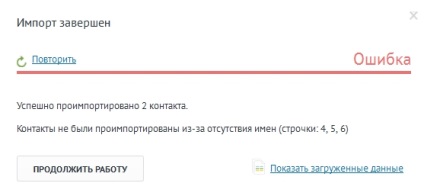
Ha látja ezt a hibát:
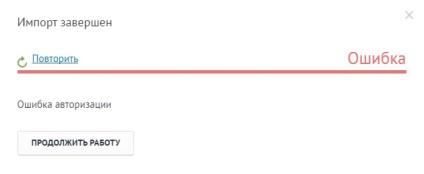
A megoldáshoz szükséges:
Az "Import sorban áll" üzenet jelenik meg.
Egy ilyen üzenet, amelyet a rendszer képes megjeleníteni, ha jelenleg nagy terhelés van a kiszolgálón. Ebben az esetben a fájlt néhány perc múlva importálják.
Gyakran feltett kérdések.
Miért nem importálok adatokat Excel fájlból?
Számos lehetőség van arra, hogy miért lehet:
Ha egyik opció sem megfelelő, akkor technikai segítségért lépjen kapcsolatba velünk. A következőket fogjuk tenni:
Miért nincs "importálás" gomb?
Ez több esetben is lehetséges:
Hogyan kapcsolhatom le az importálás automatikus importálását?
Ezt nem lehet megtenni. A címke automatikusan megjelenik.
Mi a maximális fájlméret a feltöltéshez?
Ha a fájl több mint 10 ezer sorot tartalmaz, vagy a kötet több mint 2 megabájt, akkor az importálás nagyon sokáig tart vagy a rendszer hibát jelez. Ezért kívánatos a fájl több részre osztása, különösen ha több mint 10 ezer sorot tartalmaz.
Az importfájlban egy felelős importálási fájl található, a másik importálja az importálás után. Miért?
Egy tranzakciós állapot van beállítva a fájlban, és a másik kártyán történő importálás után. Miért?
Lehetőség van több vállalat összekapcsolására, amikor a kapcsolatokat / tranzakciókat egyetlen tranzakcióhoz / kapcsolattartóhoz importálja? Hogyan kell ezt csinálni?
Nincs ilyen lehetőségünk. Az amoCRM-ben két vállalat nem kapcsolható egyetlen kapcsolathoz vagy tranzakcióhoz.
A listán szereplő opciók hozzáadásakor a kis-és nagybetűk érzékenyek?
Nem, a változatok hozzáadása esetén bármely regisztert használhat. Ie nincs különbség az "Ügyfél" vagy az "ügyfél" írásakor.
Mi történik, ha be van jelölve a "Nem importál fejlécek" jelölőnégyzetet?
Ebben az esetben a fájl első sorát nem importálják. Ez azért van így, hogy ne importálja az oszlop nevét.
Ha az importált .xls .xlsx fájlban a szűrővel és a mezőkkel rendelkező mezők szűrtek, akkor csak a szűrt listát jeleníti meg?
Nem, a rendszer az egész fájlt megjeleníti. A kiválasztott szűrő importálásához törölni kell az extra adatokat, vagy át kell másolni egy új fájlra.
Meddig lehet importálni a fájlt?
Az idő közvetlenül függ a fájlok méretétől és az adatok mennyiségétől. Ha a fájlban több mint 5 ezer sor van, akkor a letöltési idő több percet is elérhet. Ha a kapcsolat kevesebb, mint ezer, általában a behozatal kevesebb, mint 1 perc.
Az import nincs megfelelően kitöltve. A névjegyekhez tartozó jegyzetek nem töltődtek be.
Ebben az esetben szükséges:
Ebben az esetben szükséges:
Kétszer importáltam a fájlt. Duplikátumokat hoztak létre. Hogyan törölhetem őket?
Az importálás után az összes kapcsolat (vagy vállalat vagy tranzakció) egy "importálás" címke lesz hozzárendelve, ahol a bejegyzés dátumának és időpontjának megjelölése a pontok helyett. Ezzel a címkével minden kapcsolatot megtalálhat, és egyszerre 50 darabot törölhet. Ha több ezer kapcsolatot kell eltávolítania, vegye fel a kapcsolatot a technikai segítséggel, segítünk a folyamat felgyorsításában.
Hogyan lehet megnyitni egy .csv fájlt Excel-ben?
A .csv fájl megnyitható az Excel bármely verziójában.
Amikor tranzakciókat importál, a névjegyek megismétlődnek, ha korábban ilyen adatokat mentett el ilyen adatokkal.
Igen, sajnos, a rendszer pillanatnyilag nem követi nyomon a másolatokat abban az esetben, ha egy kapcsolat a rendszerben van, és a második, a duplikátum - a fájlban.
Van-e korlátozás a jegyzetek importálásakor?
Nem, tetszőleges számú jegyzetet tölthet le.